Список задач
Список задач предназначен для удобной работы с задачами в системе. Для удобства пользователей существует несколько вариантов представления списка задач.
Вариант представления списка определяется не его названием, а его типом. Название, и тип можно изменить в настройках представления.
Наведите курсор на нужную вкладку. На вкладке появятся три точки, при наведении курсора появится выпадающее меню.
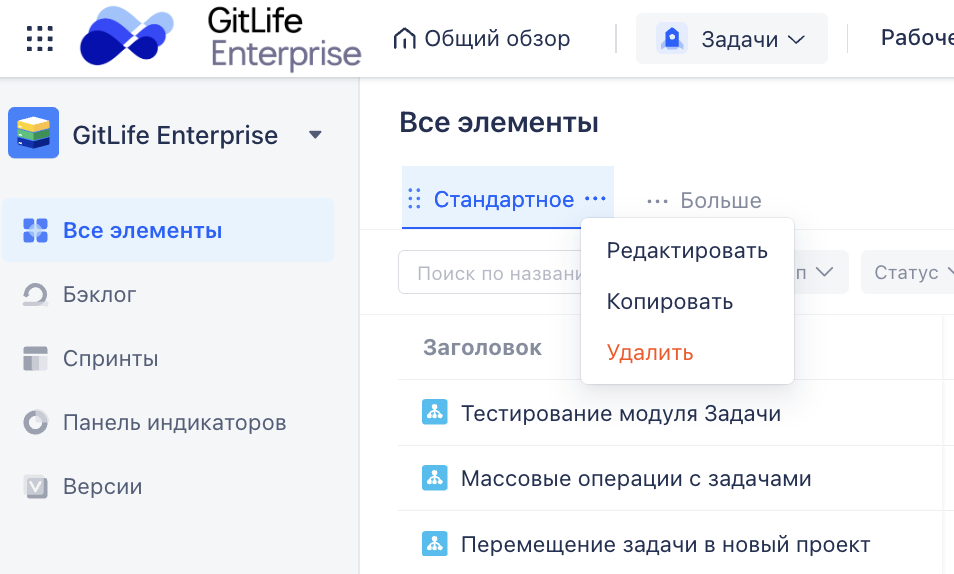
Выберите в меню пункт Edit. Появится окно настроек вкладки.
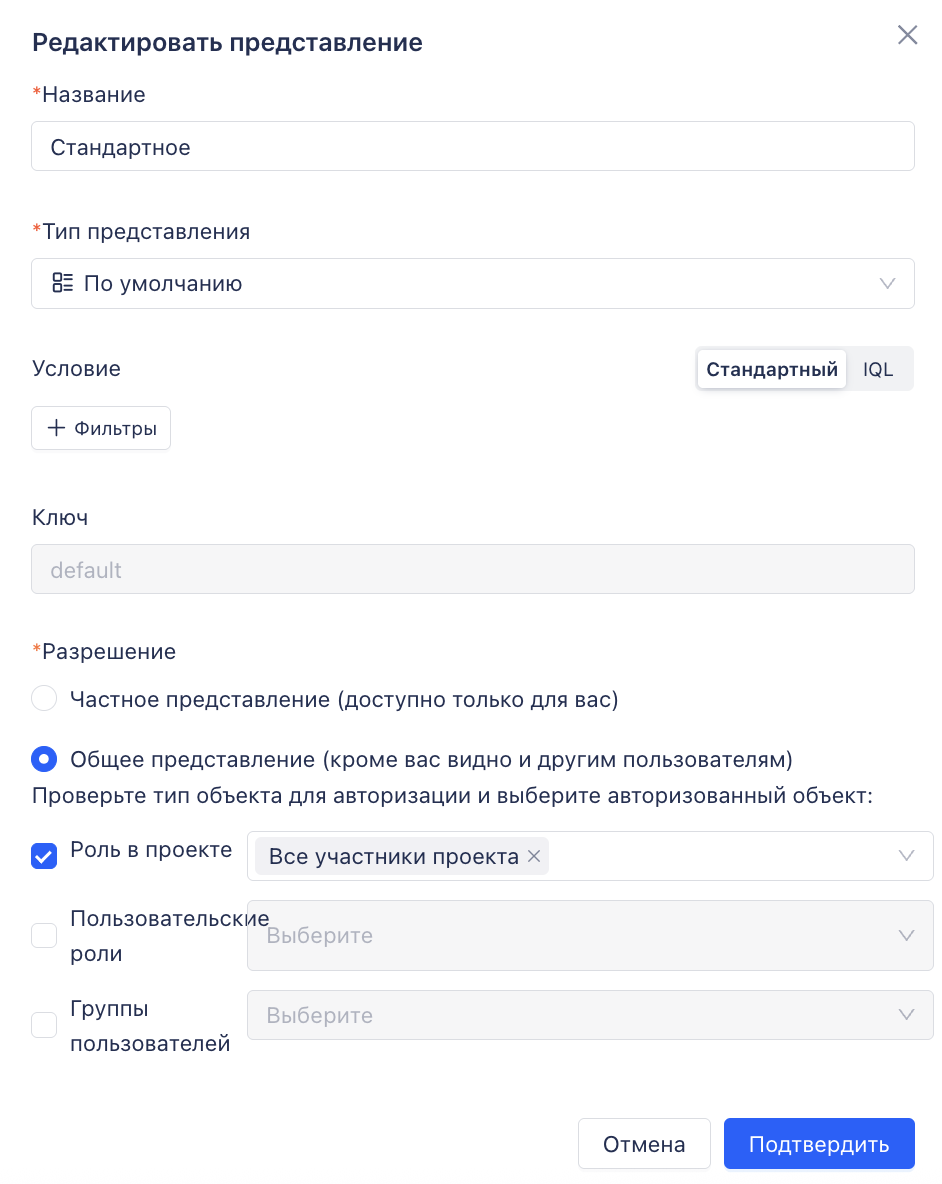
- Name - имя вкладки;
- View type - тип вкладки (default, hierarhy, structure, gantt chart, kanban)
Далее идут настройки фильтра задач, который будет работать сразу п�ри открытии этой вкладки.
Ниже находятся настройки разрешения доступа к этой вкладке.
Private Views - только я могу видеть эту вкладку
Shared Views - кроме меня эту вкладку могут видеть пользователи с определёнными ролями и/или состоящие в определённой группе.
Для сохранения изменений, нажмите Confirm.
Вкладки со списками задач можно сортировать между собой методом drag&drop.
Содержание раздела
📄️ Фильтры
Для удобства пользователя в системе есть фильтрация отображаемых задач
📄️ Представление по умолчанию
Этот вариант списка самый простой и подходит большинству пользователей. С этим вариантом можно работать сразу после открытия раздела с задачами.
📄️ Диаграмма Ганта
Настройка диаграммы Ганта
📄️ Иерархия
В иерархическом типе представления списка задач, задачи отображаются в виде ступенчатой иерархии, где ступеньками являются дочерние задачи.
📄️ Канбан
Настройка канбан
📄️ Структура
В структурном отображении задачи отображаются согласно их связям между собой.